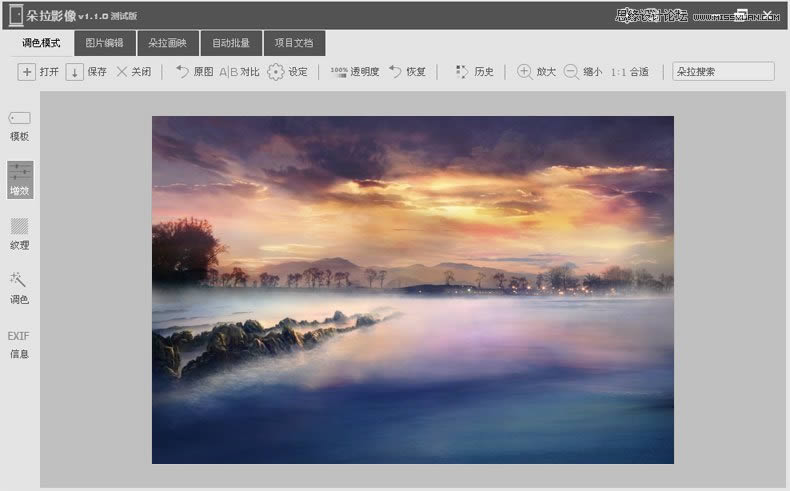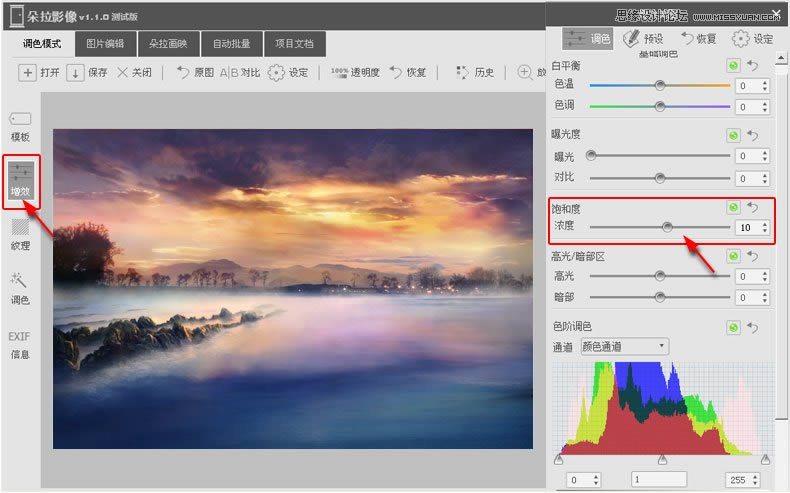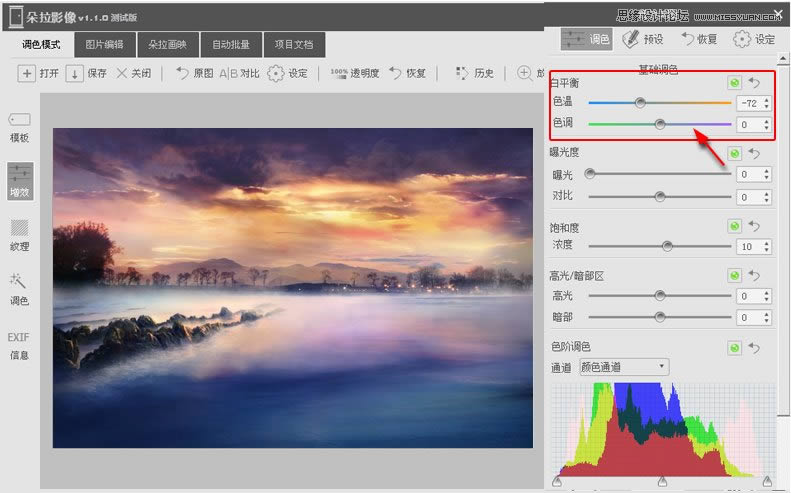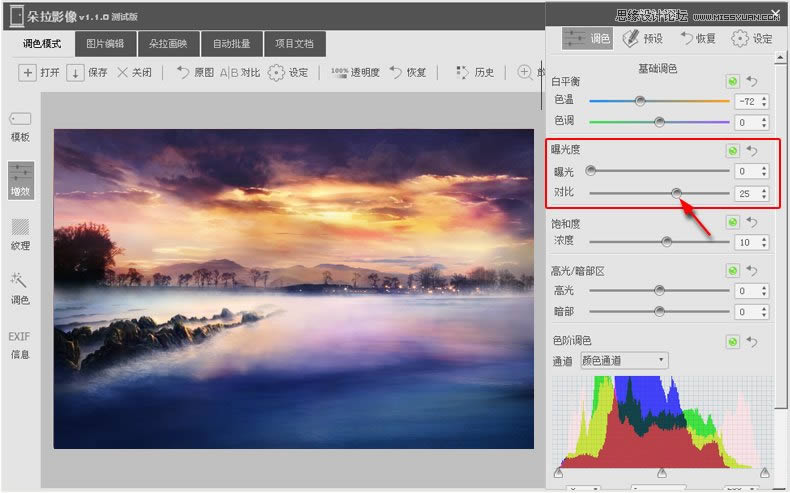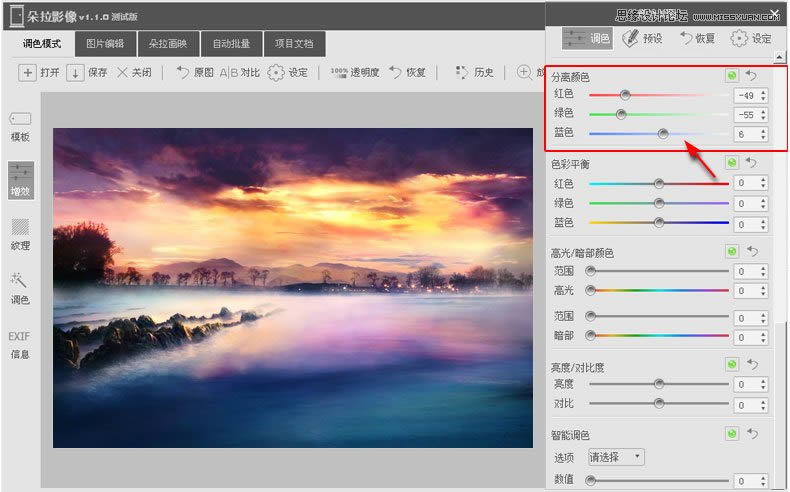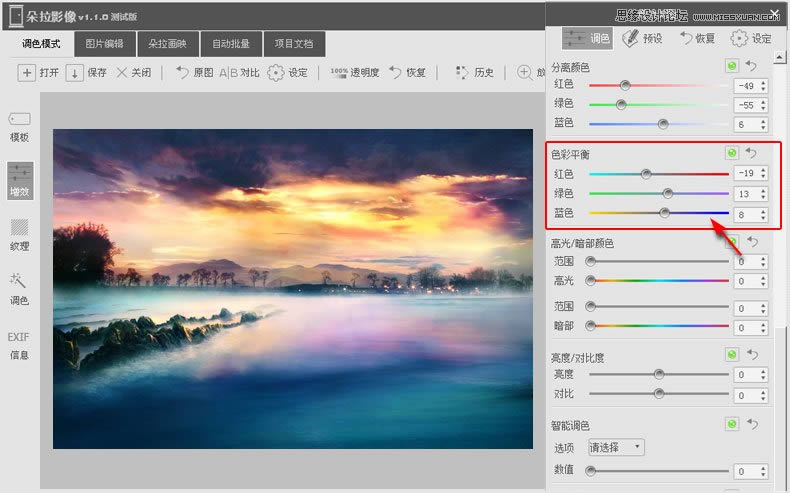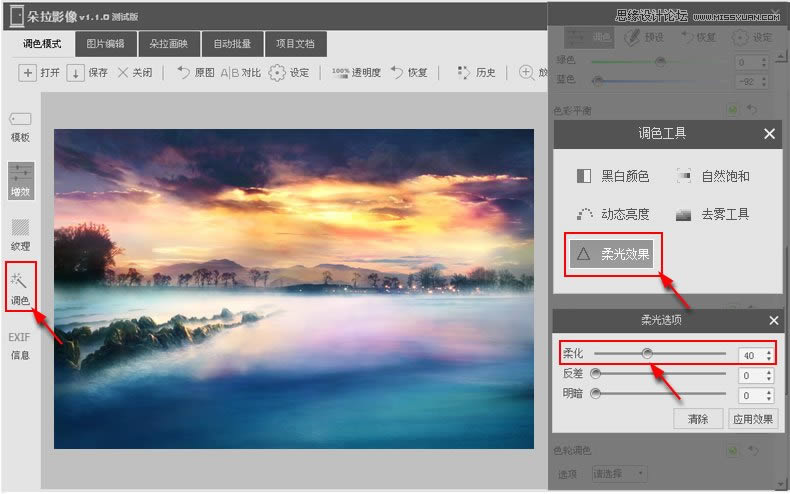对唯美仙境风光图片后期润色的PS图文说明教程
发表时间:2024-05-06 来源:明辉站整理相关软件相关文章人气:
[摘要]原图的色彩比较单调,处理后的效果非常的通透时尚,润色效果非常的漂亮,喜欢的朋友一起来学习吧。下面是作者的寄语:夕阳是风光片中的时光旅者,变着魔术的色彩,带着鲜明的光芒,宁静而美丽。夕阳是风光片中的时光旅者,变着魔术的色彩,带着鲜明的光芒,宁静而美丽。流动的水形成了薄雾状,云遮挡了强烈的光线,环境光...
原图的色彩比较单调,处理后的效果非常的通透时尚,润色效果非常的漂亮,喜欢的朋友一起来学习吧。下面是作者的寄语:夕阳是风光片中的时光旅者,变着魔术的色彩,带着鲜明的光芒,宁静而美丽。
夕阳是风光片中的时光旅者,变着魔术的色彩,带着鲜明的光芒,宁静而美丽。流动的水形成了薄雾状,云遮挡了强烈的光线,环境光弥漫在了薄雾里。
拍摄时间:太阳还没落下去,远处的灯光已经点起,慢门需要加减光镜片来得到更慢的快门,来捕捉到拉丝的海水。
先看看效果图和对比


原片基础比较好,后期主要润色和柔化画面,来得到一种静美的感觉。
润色思路:色彩上提升饱和和明度,阳光和云处理得通透和明亮,海面的色彩要再细腻和丰富,加强冷暖对比关系。
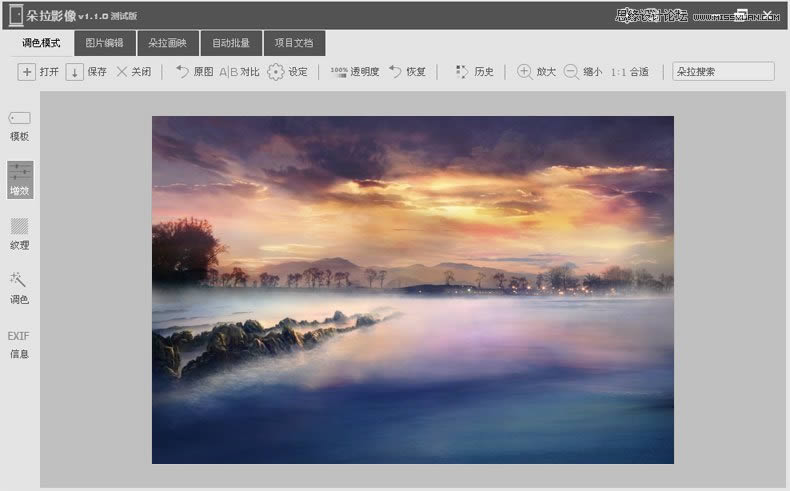
开启朵拉影像软件,打开图片,切入调色模式。
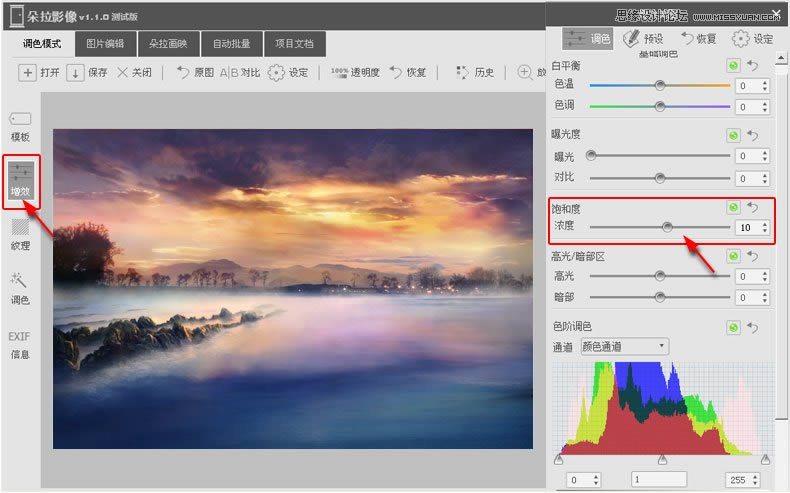
选择增效,稍微提升画面的饱和度。慢门下藏有很多色彩,原片有些软和灰,保存Raw格式后,也会灰灰的。饱和度数值【浓度:10】 。
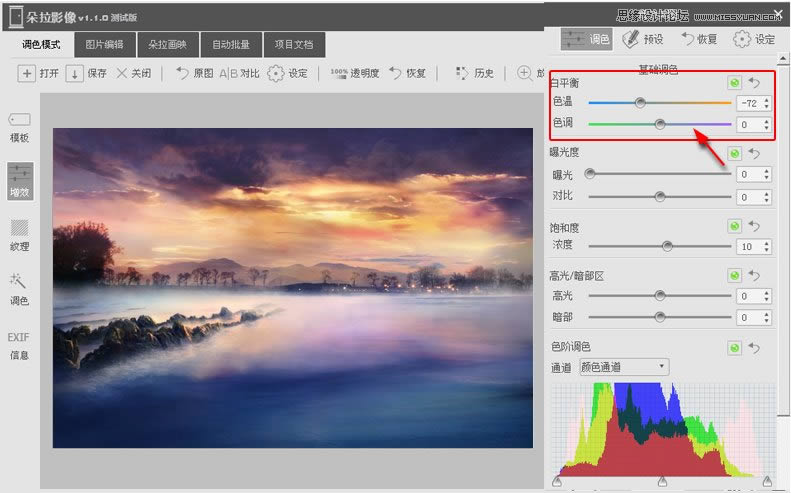
原片白平衡自动模式,色彩还是还原比较正常的。后期主要是按自己的思路走,所以白平衡的倾向上,可以自己把握。通常夕阳的色温会比较低的,而自己想色温高一些,所以颜色偏冷方向拉【色温数值:-72】,色调不改动。
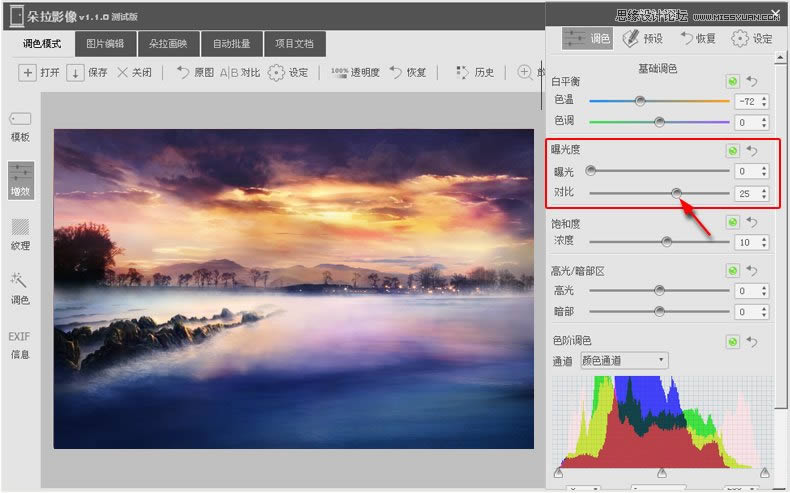
完成白平衡后,就可以考虑画面的反差关系了。感觉暗部比较灰,而且黑颜色不够,需要改善发灰问题。对比数值【对比:25】。不需要过大压黑,给后续调整留余地。
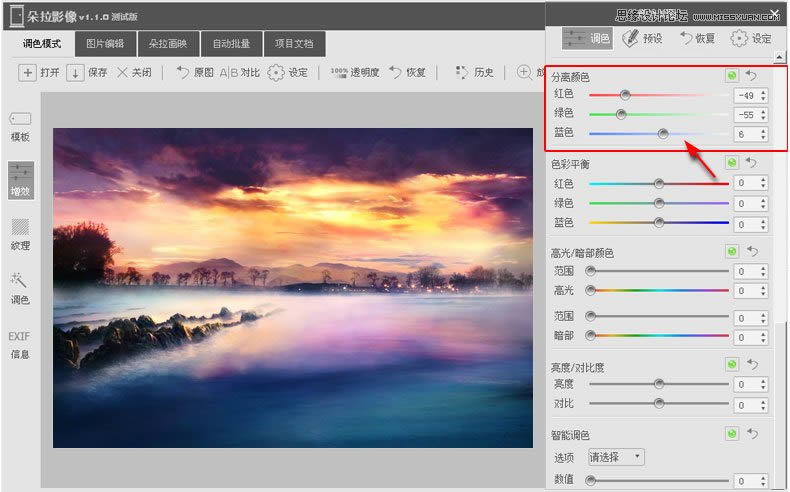
使用[分离颜色]调整,单独正对红色,绿色,蓝色因子,调节他们的分配关系。数值方面【红色:-49】【绿色:-55】【蓝色:6】
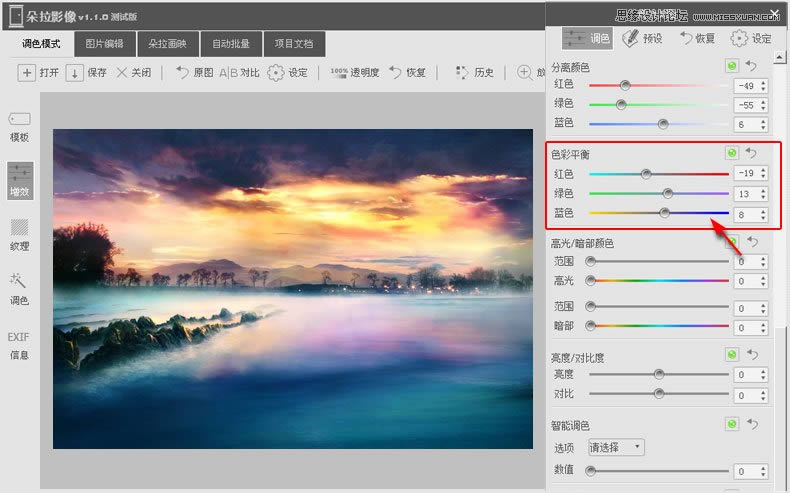
色彩平衡。当前的画面,红黄还是偏多,用色彩平衡调整色彩平移冷色些,让画面的冷蓝的强调来拉开和夕阳的光线。
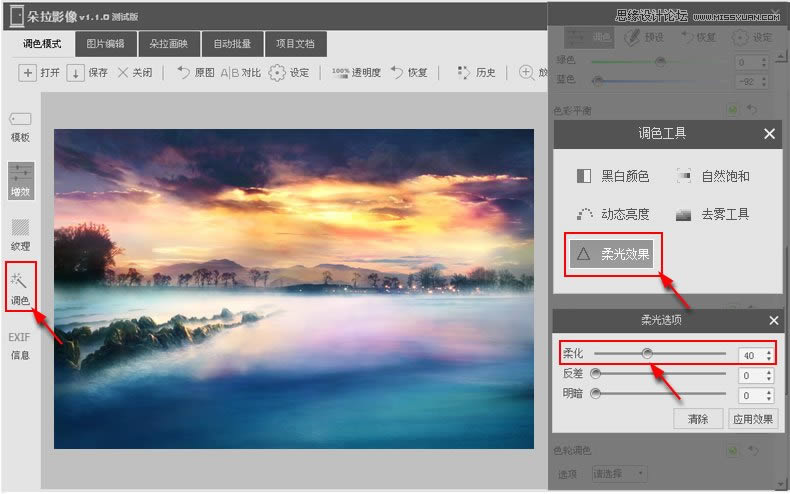
最后打开调色工具 - 柔光效果,选项柔光数值【柔光:40】,它可以用来柔化画面比较硬的过渡关系,让海面的光线关系变得更加的柔滑平顺。
最后效果图添加文字和个性水印,一张静美时光的风光片子到此就可以收工拉。

Photoshop默认保存的文件格式,可以保留所有有图层、色版、通道、蒙版、路径、未栅格化文字以及图层样式等。